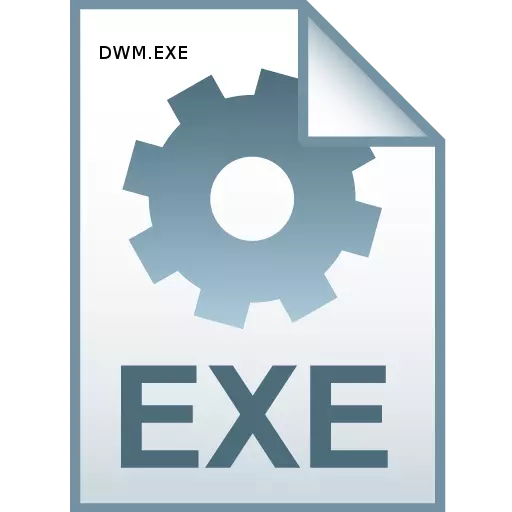
Opnun Verkefnisstjóri, þú getur séð DWM.exe ferlið. Sumir notendur koma inn í læti, miðað við að það sé mögulegt veira. Við skulum finna út hvað DWM.EXE er ábyrgur fyrir því sem það táknar.
Upplýsingar um DWM.EXE.
Þarf að segja að í venjulegu ástandi ferlið sem við lærðum af veirunni er ekki. DWM.EXE er kerfið ferli skrifborðsstjórans. Sérstakar aðgerðir verða ræddar hér að neðan.
Til þess að sjá DWM.EXE í lista yfir verkefnisstjóra, hringdu í þetta tól með því að ýta á Ctrl + Shift + Esc. Eftir það skaltu flytja flipann "Processes". Í listanum sem opnaði og verður að vera DWM.EXE. Ef það er engin slík þáttur þýðir það annaðhvort að stýrikerfið þitt styður ekki þessa tækni, eða hvað viðkomandi þjónusta á tölvunni er óvirk.
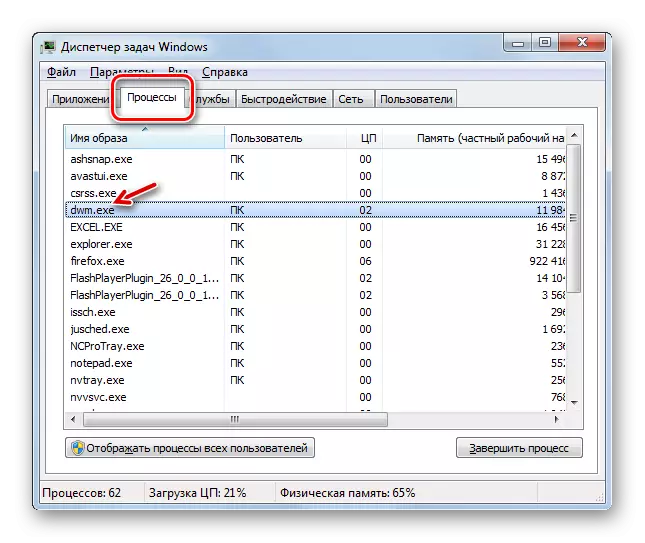
Aðgerðir og verkefni
"Desktop Manager", fyrir verkið sem DWM.EXE er ábyrgur, er grafískur skelkerfi í Windows Line stýrikerfum, sem hefst með Windows Vista og endar með nýjustu útgáfunni í augnablikinu - Windows 10. True, í sumum útgáfum , til dæmis í Windows 7 Starter, þetta atriði vantar. Til að virkja DWM.EXE verður skjákortið sem er uppsett á tölvunni að styðja tækni sem ekki er lægri en níunda DirectX.
Helstu verkefni skrifborðsstjórans er að tryggja rekstur Loftham, stuðning við gagnsæi glugga, forskoða innihald glugganna og styðja við grafík áhrif. Það skal tekið fram að þetta ferli er ekki mikilvægt fyrir kerfið. Það er, ef um er að ræða neyðar- eða neyðarlokun, mun tölvan halda áfram að framkvæma verkefnin. Aðeins stig grafík sýna gæði mun breytast.
Í venjulegum stýrikerfum utan miðlara er aðeins hægt að hleypa af stokkunum einum DWM.EXE ferlinu. Það byrjar á vegum núverandi notanda.
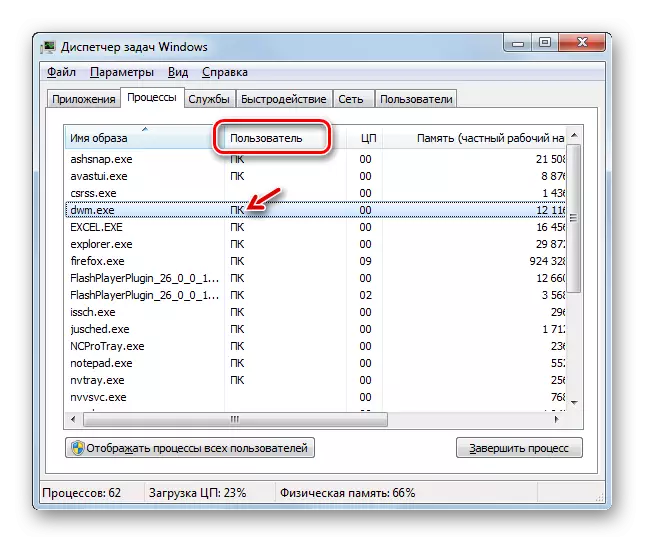
Skrá executable staðsetning
Finndu nú út hvar executable dwm.exe skráin er staðsett, sem hefst ferlið með sama nafni.
- Til þess að finna út hvar executable skráin um ferlið sem þú hefur áhuga á er að opna "Task Manager" í flipanum ferli. Hægrismelltu á (PCM) með "DWM.exe" nafninu. Í samhengisvalmyndinni skaltu velja "Opna skráargögn".
- Eftir það mun "landkönnuður" opna í DWM.EXE staðsetningarskránni. Heimilisfang þessa möppu er auðvelt að sjá á netfangastikunni "Explorer". Það verður sem hér segir:
C: \ Windows \ System32

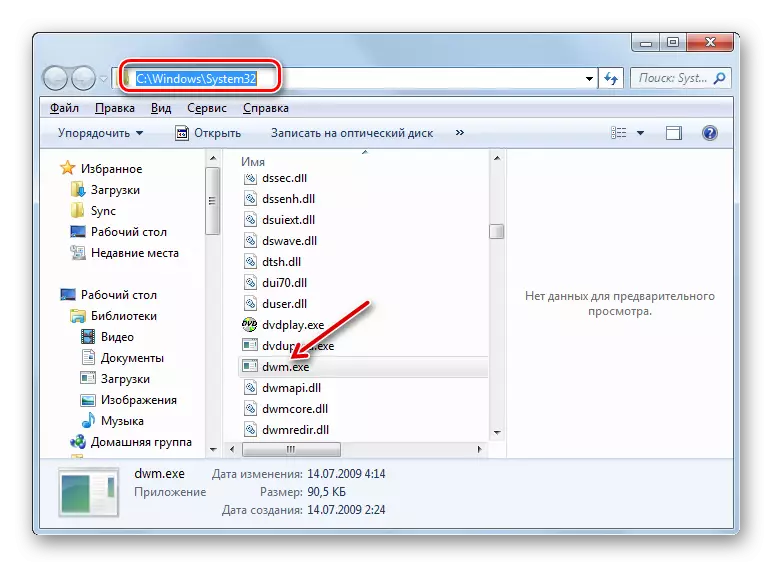
Slökktu á dwm.exe.
Dwm.exe framkvæmir nóg flókin grafísk verkefni og tiltölulega að hlaða kerfinu. Á nútíma tölvum er hins vegar þessi álag lítill, en hér á tækjum með lágt vald er þetta ferli dregið verulega úr kerfinu. Í ljósi þess að, eins og áður hefur verið getið hér að ofan, stopp DWM.EXE ber ekki mikilvægar afleiðingar, í slíkum tilvikum er skynsamlegt að slökkva á því að sleppa PC getu til að senda þær til að leysa önnur verkefni.
Hins vegar geturðu ekki einu sinni slökkt á ferlinu, en aðeins dregið úr álaginu sem stafar af því til kerfisins. Þetta krefst einfaldlega skiptir frá Aero Mode til Classic. Við skulum sjá hvernig á að gera þetta á dæmi um Windows 7.
- Opnaðu skjáborðið. Smelltu á PCM. Frá valmyndinni sem hætt er skaltu velja "Sérstillingar".
- Í rekstri gluggi af persónuleika, smelltu á heiti einnar þeirra sem eru í grundvallaratriðum hópnum.
- Eftir það verður Aero hamur óvirk. DWM.EXE frá verkefnisstjóranum mun ekki hverfa, en það mun verða mun minni neyslukerfi, einkum RAM.
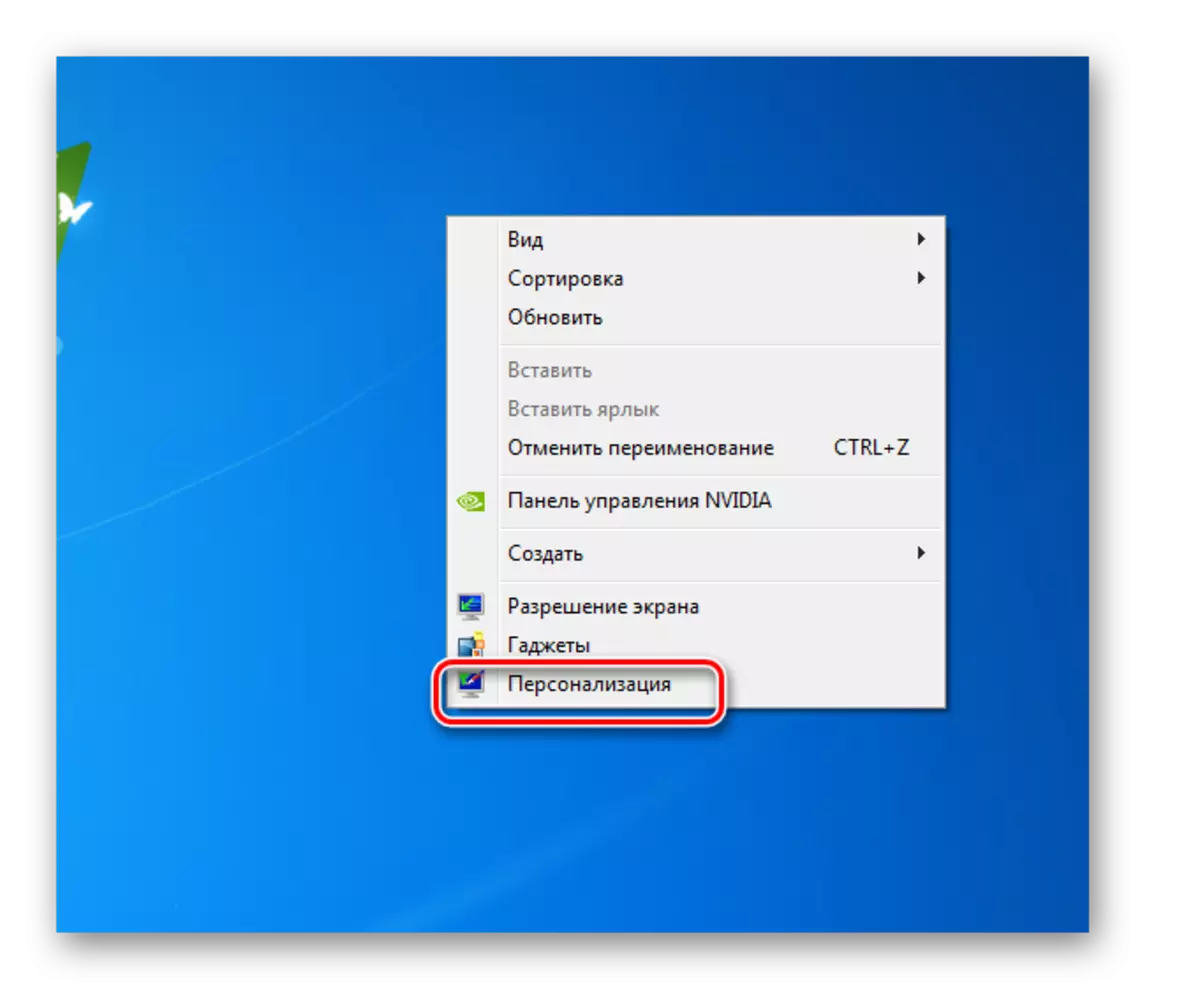

En það er möguleiki og heill DWM.exe ferð. Auðveldasta leiðin til að gera það rétt í gegnum "Task Manager".
- Leggðu áherslu á nafnið "DWM.EXE" í Task Manager og smelltu á "Ljúktu ferlinu".
- Gluggi byrjar, þar sem þú þarft að staðfesta aðgerðir þínar, með því að ýta á "Ljúktu ferlinu" aftur.
- Eftir þetta verður aðgerðin DWM.EXE stöðvuð og hvarf af listanum í Task Manager.
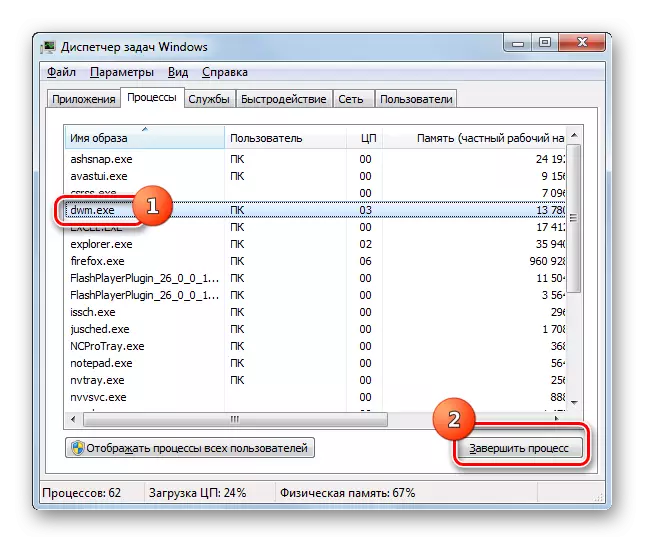
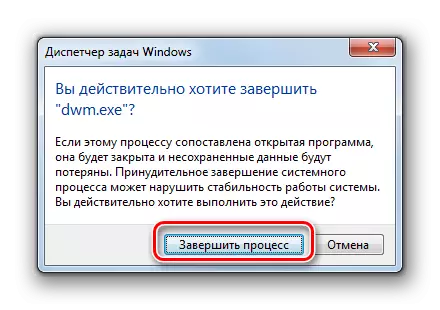
Eins og áður hefur komið fram er þetta auðveldasta leiðin til að stöðva tilgreint ferli, en ekki það besta. Í fyrsta lagi er þetta stöðvunaraðferð ekki alveg rétt, og í öðru lagi, eftir að endurræsa tölvuna er DWM.exe virkjaður aftur og þú verður aftur að stjórna því handvirkt. Til að forðast þetta þarftu að stöðva viðeigandi þjónustu.
- Hringdu í "Run" tólið með því að ýta á Win + R. Koma inn:
Þjónusta.msc.
Smelltu á "OK".
- The "þjónusta" glugginn opnar. Smelltu á nafnið "Nafn" reitinn til að auðvelda leit. Leitaðu að Desktop Dispatcher Session Manager Service. Þegar þú hefur fundið þessa þjónustu, smelltu á nafnið sitt tvisvar með vinstri músarhnappi.
- Þjónustuglugginn opnast. Í reitnum "Startup tegund" úr fellilistanum, veldu "Slökkt" í staðinn fyrir "sjálfkrafa". Þá smelltu síðan á hnappana "Stop", "Sækja" og "OK".
- Nú til að slökkva á ferlinu er rannsakað, er það aðeins til að endurræsa tölvuna.
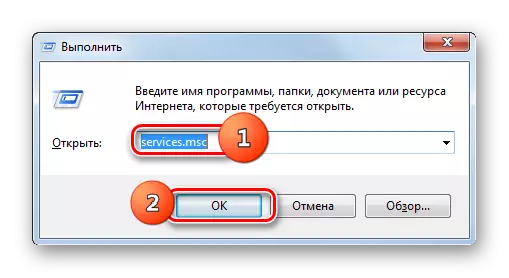


Dwm.exe veira
Sumir vírusar eru gríma undir því ferli sem við teljum, svo það er mikilvægt að reikna og hlutleysa illgjarn kóða á réttum tíma. Helstu eiginleikar sem geta bent til þess að veira felur í kerfinu undir því yfirskini að DWM.exe er ástandið þegar þú sérð fleiri en eitt ferli með þessum titli í Task Manager. Á venjulegum, ekki miðlara tölva, alvöru DWM.exe getur verið aðeins einn. Að auki getur executable skráin í þessu ferli verið eins skýrt fyrir ofan, aðeins í þessari möppu:
C: \ Windows \ System32
Ferlið, sem sjósetja sem byrjar skrána úr annarri möppu, er veiru. Þú þarft að skanna tölvuna við vírusana með andstæðingur-veira gagnsemi, og ef skanna gefur ekki niðurstöður þá ættir þú að eyða falskum skrá handvirkt.
Lesa meira: Hvernig á að athuga tölvuna fyrir vírusa
DWM.EXE er ábyrgur fyrir grafíkhlutanum í kerfinu. Á sama tíma er stöðvun þess ekki gagnrýninn ógn við rekstur OS í heild. Stundum geta verið vírusar undir því yfirskini að þetta ferli. Slíkar hlutir eru mikilvægar til að finna og hlutleysa.
